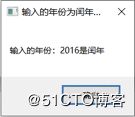2.2 UiPath条件判断活动Flow Decision的介绍与使用
Flow Decision介绍
FlowDecision节点是一个条件节点,它根据指定条件是否成立来控制流程的两个分支。
当条件为True时,流程执行一个分支
当条件为False时,流程执行另外一个分支
Flow Decision在UiPath中的使用
1.打开设计器,在设计库中新建一个Flowchart
2.2 UiPath条件判断活动Flow Decision的介绍与使用
2.为Flowchart命名及存放路径
2.2 UiPath条件判断活动Flow Decision的介绍与使用
3.在Activities中搜索Input Dialog,并将Input Dialog控件拖至设计区
2.2 UiPath条件判断活动Flow Decision的介绍与使用
4.为Input Dialog控件命名标题及标签
2.2 UiPath条件判断活动Flow Decision的介绍与使用
5.为Input Dialog输入的内容设置变量(设置变量时按ctrl+k后输入变量名)
2.2 UiPath条件判断活动Flow Decision的介绍与使用
6.在Variables里设置变量数据类型
2.2 UiPath条件判断活动Flow Decision的介绍与使用
7.在Activities搜索Flow Decision控件拖至设计区
2.2 UiPath条件判断活动Flow Decision的介绍与使用
8.进入Flow Decision 的Condition填写判定闰年的表达式
2.2 UiPath条件判断活动Flow Decision的介绍与使用
9.添加判断结果输入控件message box
2.2 UiPath条件判断活动Flow Decision的介绍与使用
10.在message box控件中添加输出消息
注:因输出结果中含有字符串,所以年份year需转换成string统一类型
2.2 UiPath条件判断活动Flow Decision的介绍与使用
11.点击Run执行流程,输入年份及输出结果
2.2 UiPath条件判断活动Flow Decision的介绍与使用
2.2 UiPath条件判断活动Flow Decision的介绍与使用
2.2 UiPath条件判断活动Flow Decision的介绍与使用
2.2 UiPath条件判断活动Flow Decision的介绍与使用
2.2 UiPath条件判断活动Flow Decision的介绍与使用
UiPath技术交流群:465630324
文章来源:RPA之家(http://www.rpazj.com)
作者:RPA之家团队